Instagram Reels on Instagrami vastus TikTokile, kus saate luua lühikesi, kaasahaaravaid klippe, mida oma jälgijatega jagada. Probleemid pole aga rakenduste ja rakenduste funktsioonide puhul haruldased. Kui avastate, et Instagrami rullide funktsioon ei kuvata või ei tööta ootuspäraselt, otsite kahtlemata kiiret lahendust.

Selles artiklis käsitleme võimalikke lahendusi, kuidas teie Instagrami rullid uuesti tööle saada. Samuti kirjeldame täpseid samme, mida iga näpunäite puhul oma Android- või iOS-seadme kaudu järgida. Hakkame veerema.
Instagrami rullid ei tööta Androidis
Vaatame nüüd läbi viis nõuannet, mida saate oma Android-seadmes proovida, et rullid uuesti tööle saada. Pärast iga katset saate kontrollida, kas probleem püsib.
Märge : mõne allpool loetletud toimingu sooritamine kustutab teie Instagrami mustandid. Enne rakendusest väljalogimist, vahemälu tühjendamist või rakenduse kustutamist salvestage kõik mustandid, mida soovite täita.
kas saate ühenduda Chromecastiga ilma wifi-ta
Proovige välja logida ja seejärel uuesti sisse logida
Ajutine viga või tõrge teie Instagrami kontol võib olla põhjuseks, miks Reels ei tööta. Lihtsaim viis selle stsenaariumi parandamiseks, eriti kui teie Instagrami rakendusse on sisse logitud mitu kontot, on kontolt välja logida ja seejärel uuesti sisse logida.
- Puudutage paremas alanurgas oma profiili pilt .
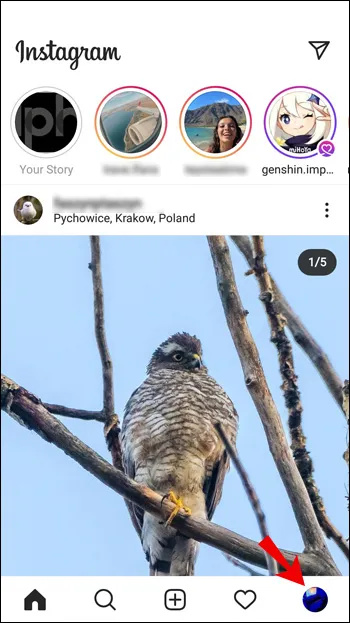
- Kui kuvatakse teie profiil, puudutage nuppu hamburgeri menüü ekraani paremas ülanurgas.
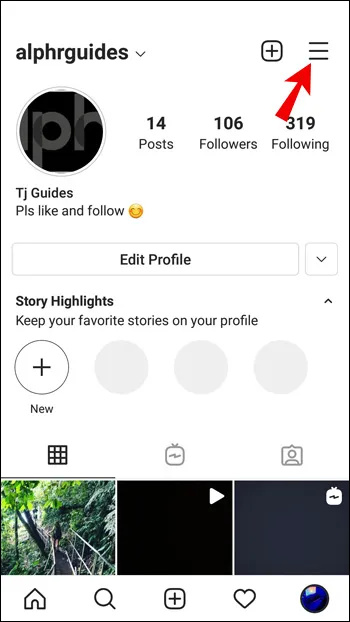
- Puudutage külgriba allosas Seaded .
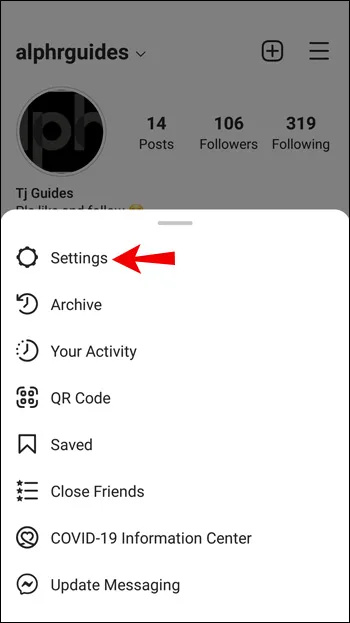
- sisse Seaded , kerige alla ja puudutage Logi välja .
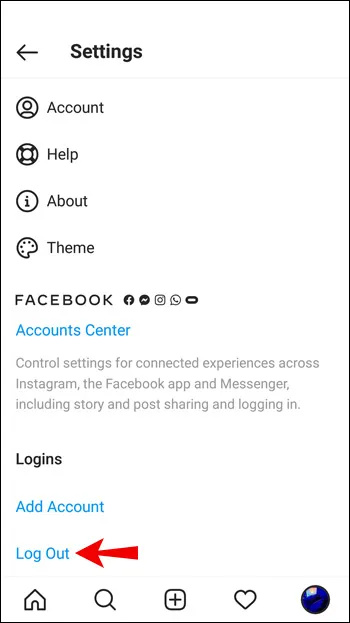
- Märkige oma konto, seejärel valige Logi välja uuesti.
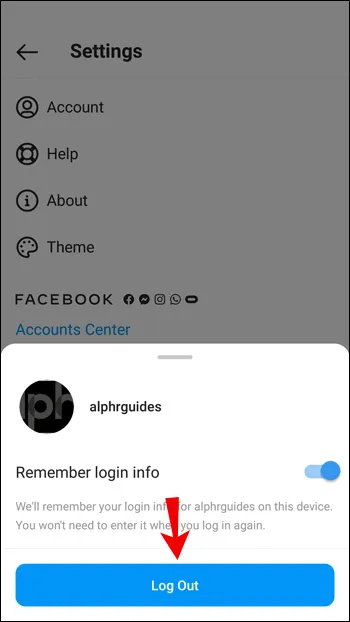
Tühjendage andmevahemälu
Instagrami rakenduse lähtestamiseks algse allalaadimise olekule proovige tühjendada andmevahemälu. Selle tegemiseks oma Android-seadmes toimige järgmiselt.
- Käivitage Seaded .

- Valige Rakendused .

- Tüüp Instagram paremas ülanurgas asuvale otsinguribale.

- All Kasutamine , valige Säilitamine .
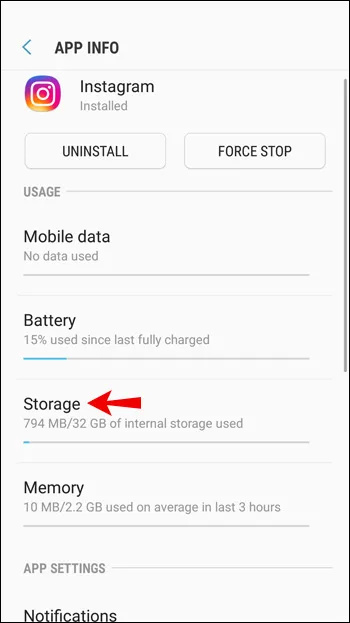
- Valige Tühjenda vahemälu .
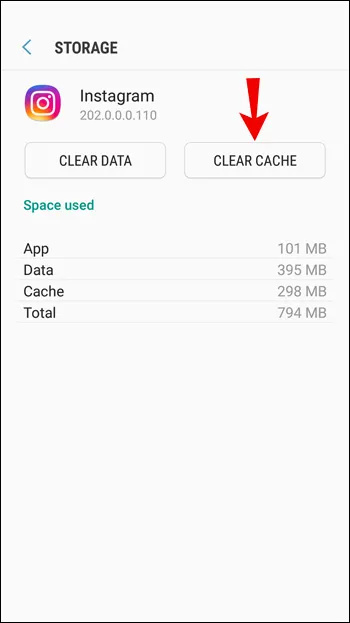
Desinstallige ja seejärel installige uuesti Instagrami rakendus
Kui Instagrami rakendus on lollakas, tõrgeteta või ei ole ajakohane, on kõige parem proovida rakendus seadmest desinstallida ja seejärel uusim versioon uuesti installida.
Instagrami desinstallimiseks oma Android-seadmest toimige järgmiselt.
- Avatud Seaded .

- Valige Rakendused .

- Otsige üles ja valige Instagram .

- Puudutage Desinstalli ja siis Okei .
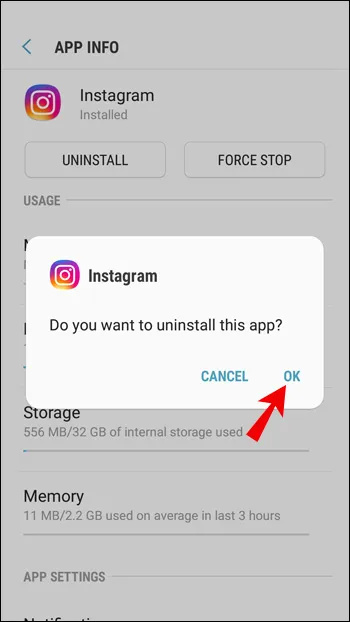
Instagrami uuesti installimiseks toimige järgmiselt.
- Külastage Google Play pood et leida Instagram rakendust ja puudutage nuppu Installige nuppu.
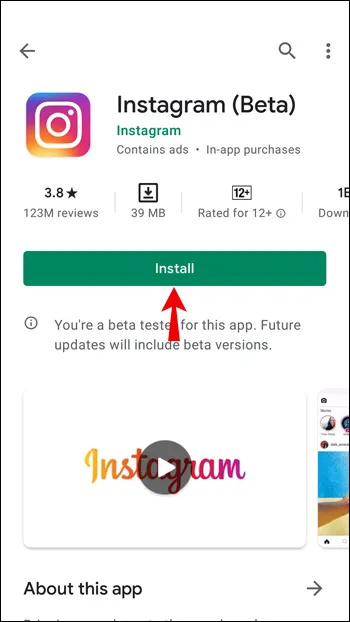
Värskendage oma seadet
Teie kasutatav seade võib olla teie probleemi süüdlane. Veenduge, et teie seadmesse oleks installitud uusim OS-i tarkvara versioon, mis toetab funktsiooni Instagram Reels. Selle tegemiseks oma Android-seadmes toimige järgmiselt.
- Avatud Seaded .

- Nüüd minge juurde Süsteem > Süsteemivärskendus .
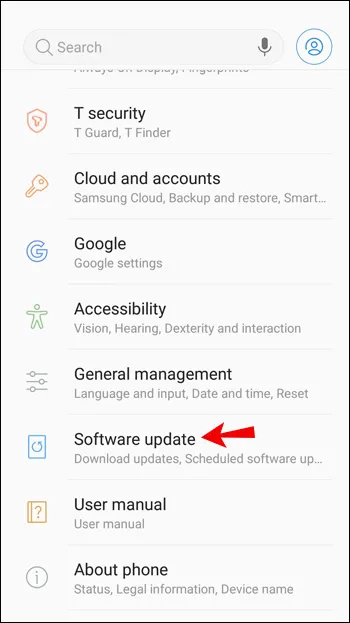
- Puudutage Otsi uuendusi .
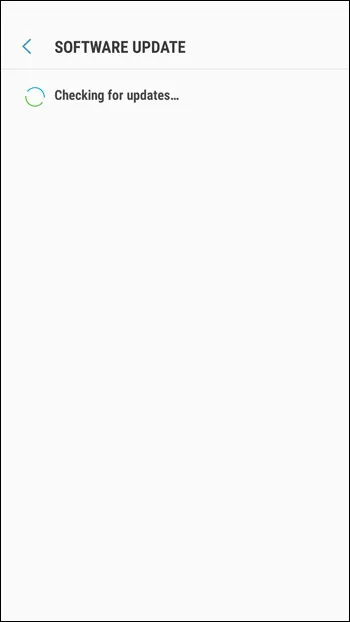
Teie seade otsib ootel olevaid värskendusi ja installib need, kui need on saadaval.
Teatage probleemist
Kui olete proovinud ülaltoodud samme ja Instagrami rullid ikka ei tööta, andke sellest Instagramile teada:
- Logige sisse oma Instagrami kontole ja puudutage nuppu hamburgeri menüü ikoon tipus.
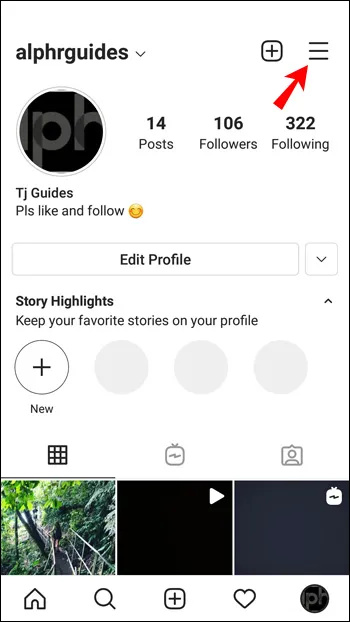
- Valige Seaded > Abi .
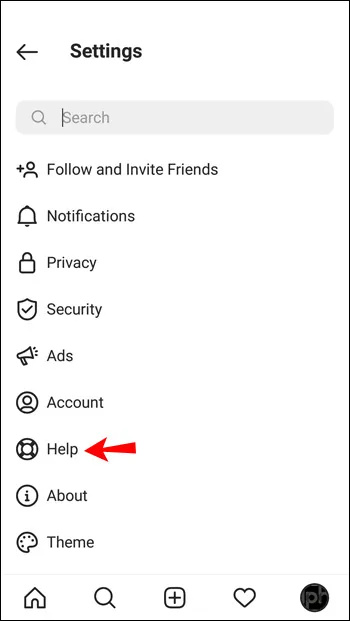
- Piirkonnas Abi puudutage menüüd Teavita probleemist .
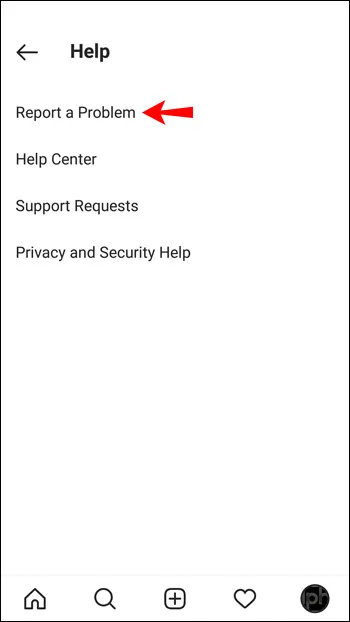
- Sisestage probleem, nt „Instagrami rullide funktsiooni ei saa näha ega kasutada”. Soovi korral saate probleemist ekraanipildi teha.
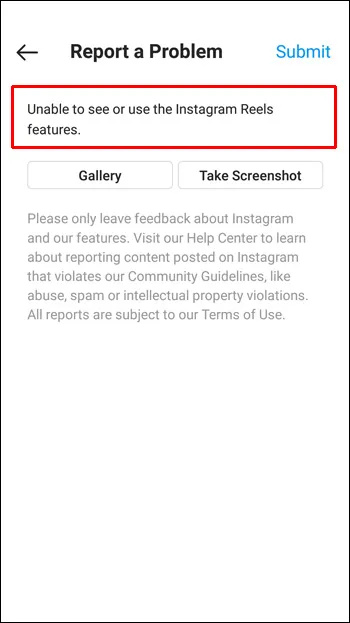
- Puudutage paremas ülanurgas ikooni Esita nuppu.
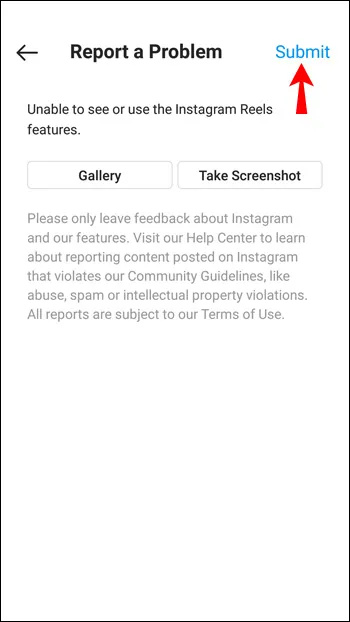
Seejärel oodake, kuni Instagram vastab.
Instagrami rullid ei tööta iPhone'is
Järgmisena anname teile viis nõuannet, mida oma iPhone'i ja iOS-i seadmetes proovida, et rullid uuesti tööle saada. Pärast vihje proovimist saate kontrollida, kas rullid töötavad.
Proovige välja logida ja tagasi sisse logida
Viga või tõrge teie Instagrami kontol võib põhjustada Instagrami rullide probleeme. Lihtsaim viis selle parandamiseks, eriti kui Instagrami rakendusse on sisse logitud mitu kontot, on oma kontolt välja logida ja seejärel uuesti sisse logida.
- Puudutage oma profiili pilt all paremas nurgas.
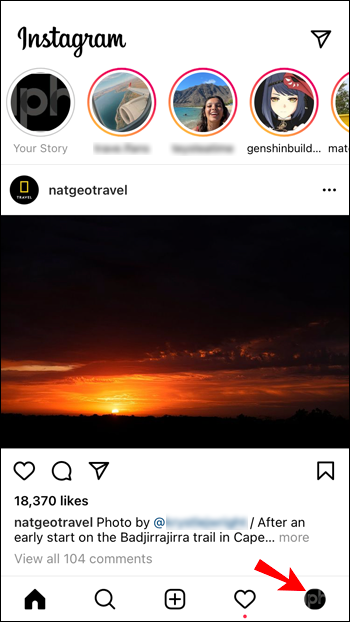
- Kui kuvatakse teie profiil, puudutage nuppu hamburgeri menüü ikoon paremas ülanurgas.

- Puudutage Seaded külgriba allservas.
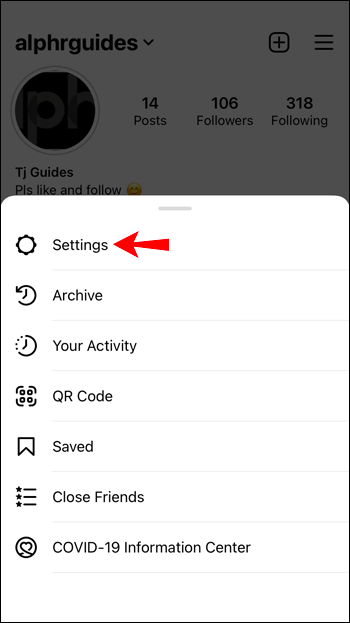
- sisse Seaded , kerige alla ja puudutage Logi välja .
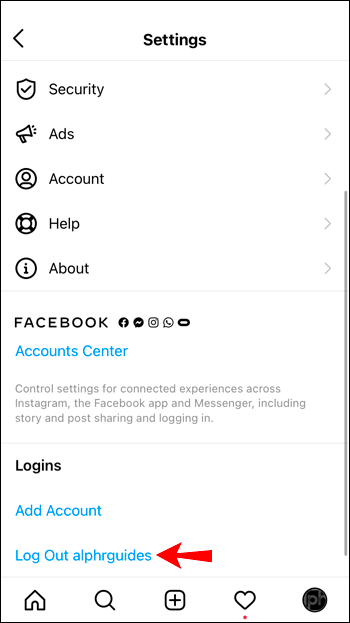
- Valige oma konto ja seejärel valige Logi välja .
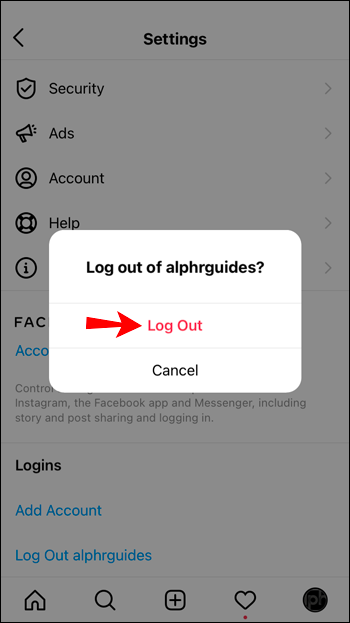
Tühjendage andmevahemälu
Ainus viis iPhone'i Instagrami vahemälu andmete tühjendamiseks on rakenduse desinstallimine ja uuesti installimine. Järgige allolevaid juhiseid.
Desinstallige ja installige uuesti Instagrami rakendus
Kui Instagrami rakendus on tõrges, võite proovida rakenduse desinstallida ja uusim versioon uuesti installida.
Instagrami desinstallimiseks oma iPhone'i või iOS-i seadmes toimige järgmiselt.
- Leidke Instagrami rakendus.
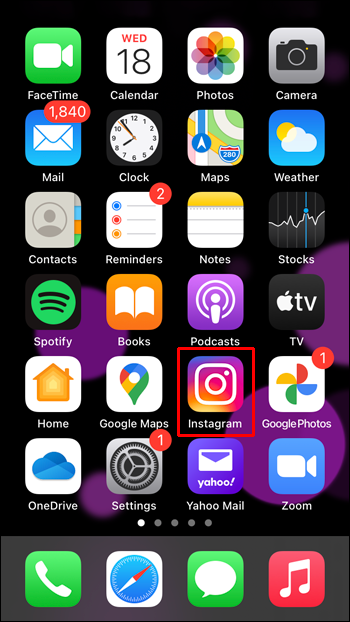
- Vajutage seda pikalt ja seejärel puudutage Eemalda rakendus .
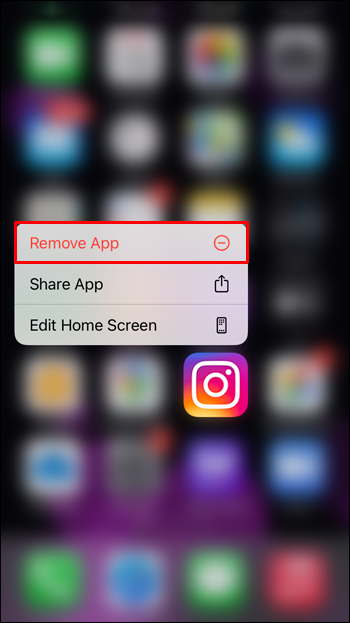
- Valige Kustuta rakendus ja siis Kustuta kinnitada.
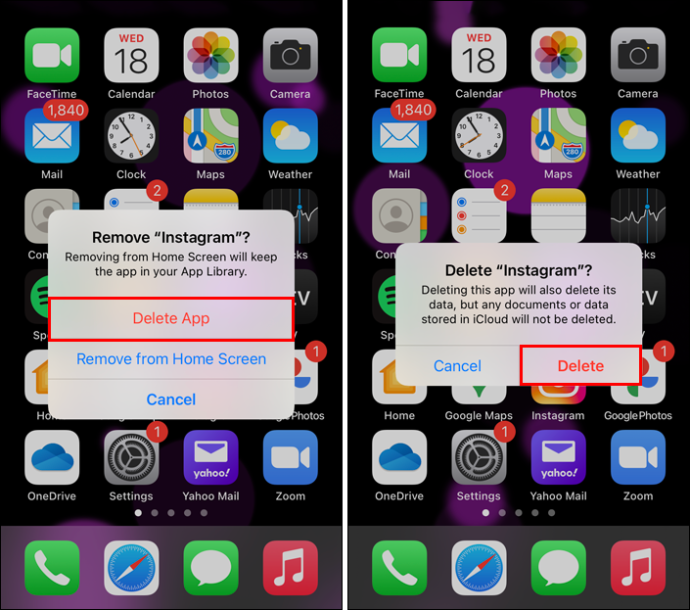
Instagrami uuesti installimiseks
whatsappi sõnum on saadetud, kuid pole kätte toimetatud
- Külastage Rakenduste pood et leida Instagram rakendus.
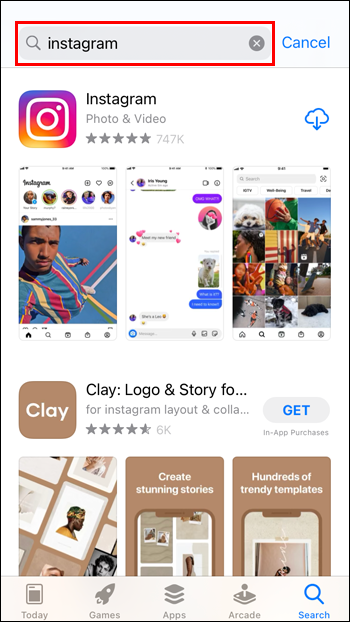
- Puudutage valikut Installige nuppu.
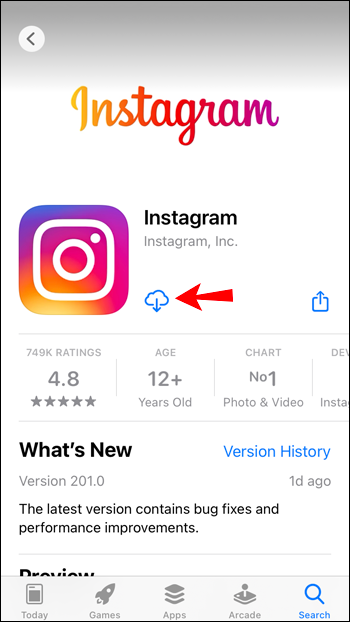
Värskendage oma seadet
Instagrami probleemi põhjuseks võib olla teie kasutatav seade. Veenduge, et teie seadmesse oleks installitud uusim operatsioonisüsteemi tarkvara, mis toetab Instagrami rullide funktsiooni. Selleks tehke oma iPhone'i või iOS-i seadmes järgmist.
- Avatud Seaded .
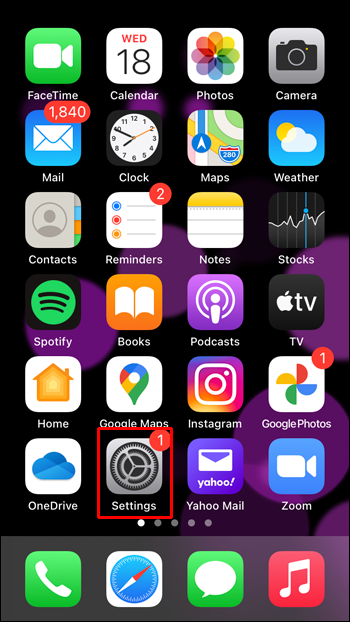
- Valige Kindral .
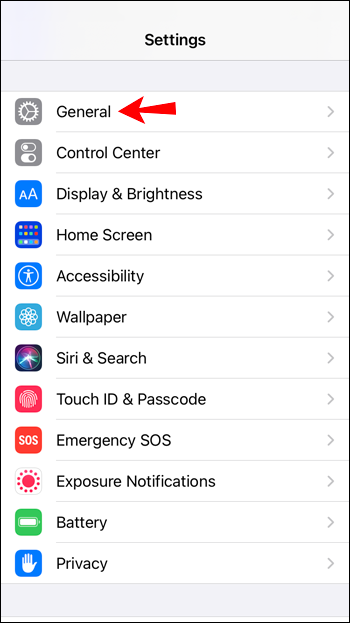
- Valige Tarkvara värskendus .
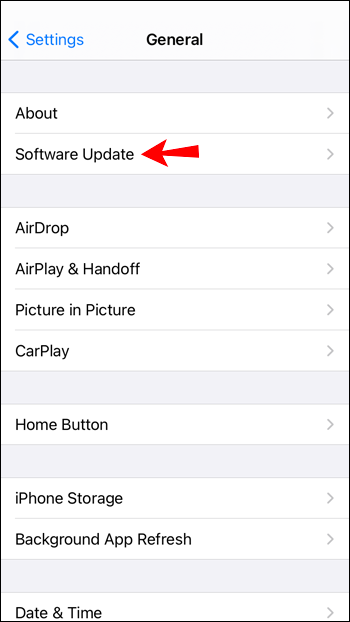
Teie seade otsib nüüd ootel värskendusi ja installib need, kui need on saadaval.
Teatage probleemist
Kui ükski ülaltoodud näpunäidetest pole teie jaoks aidanud, võtke ühendust Instagramiga ja andke neile teada.
- Logige sisse oma Instagrami kontole.
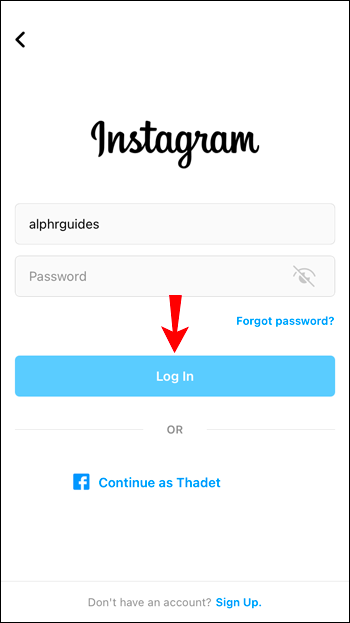
- Puudutage valikut hamburgeri menüü ikoon üleval vasakul.

- Vali Seaded ja siis Abi .
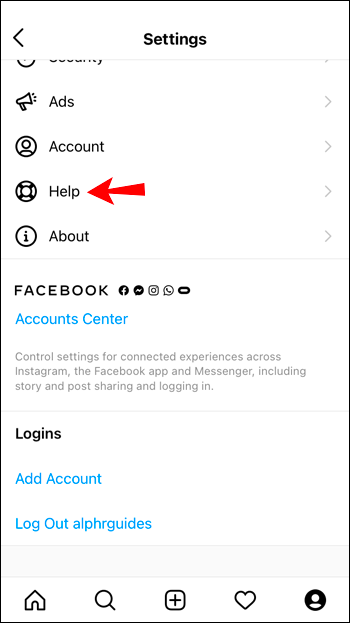
- Puudutage nuppu Teavita probleemist .
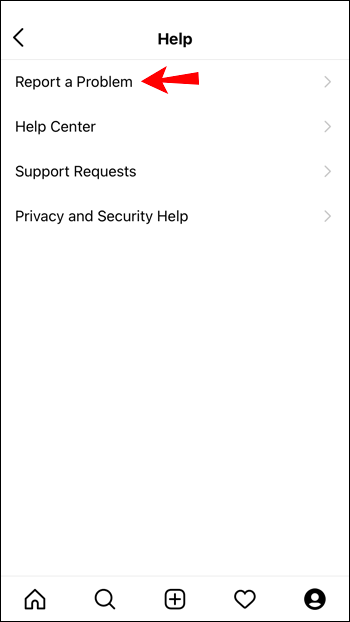
- Sisestage probleem, nt 'Instagrami rullide funktsiooni ei saa kasutada ega näha'. Soovi korral saate probleemist ekraanipildi teha.
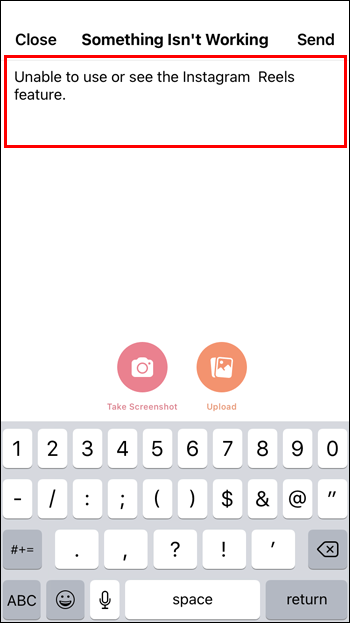
- Puudutage valikut Saada nuppu üleval paremal.
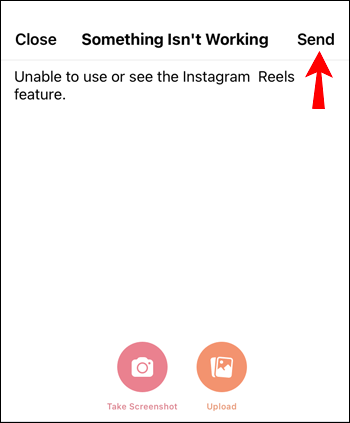
Seejärel oodake, kuni Instagram vastab.
Korduma kippuvad küsimused
Instagram käivitas rullide funktsiooni 2020. aastal, seega on tõenäoline, et te alles õpite. Lisasime sellesse jaotisesse vastused mõnele teie korduma kippuvale küsimusele.
Mida teha, kui Instagramil on probleeme?
Kui süüdlane on Instagram, kogeb enamik kasutajaid sama probleemi. Võib-olla on ka teie sõpradel probleeme. Kui soovite kontrollida, kas probleem on Instagramis, minge ettevõtte ametlikule Twitteri lehele või DownDetectori veebisaidile.
Eeldades, et probleemidest teatatakse palju, ei saa te palju teha, kui oodata. Veenduge, et rakendus oleks ajakohane, ja kontrollige seda sageli. Meta arendajad lahendavad probleeme tavaliselt kiiresti.
Miks ma ei saa oma Reelile küsitlust lisada?
Kahjuks pole Instagrami interaktiivsed kleebised (küsitlused, küsimused ja vastused ning väljakutsed) Instagrami rullidel saadaval. Saate valida loo avaldamise, kui soovite oma vaatajaskonda ühega neist funktsioonidest kaasata.
Instagrami rullid ei tööta – lahendatud!
Instagrami rullimisfunktsioon hõlbustab lühikeste videoklippide loomist. Enamasti töötab funktsioon hästi; Siiski ei ole harvad ajad, mil suvand pole nähtav või funktsioon ei tööta ootuspäraselt.
Õnneks saab neid probleeme hõlpsasti lahendada, proovides näiteks tühjendada Instagrami andmevahemälu ja veenduda, et teie seadmesse ja rakendusse on installitud uusim tarkvara.
Mida arvate Instagram Reeli funktsioonist üldiselt? Jagage oma mõtteid allolevas kommentaaride jaotises.







![Kuidas Minecraftis vestlust keelata [kõik versioonid]](https://www.macspots.com/img/games/15/how-disable-chat-minecraft.png)

